
NFTの作り方を教えてほしい。

自分のNFTを販売したいんだけど、どうすればいい?

こんな疑問にお答えします。
NFTを作って販売する流れは、以下の通り。
- ステップ①:MetaMask(メタマスク)とOpenSea(オープンシー)を接続する
- ステップ②:OpenSeaにNFTコレクションを作る
- ステップ③:NFTを作成する
- ステップ④:NFTに値段をつけて販売する
NFTを作るためには、メタマスク(仮想通貨用のお財布)が必要です。

まだの方は、先に作成しておきましょう。
【パソコン版】メタマスク(MetaMask)をGoogle Chromeにダウンロードする方法【ウォレット作成手順】
【スマホ版】MetaMask(メタマスク)の始め方【簡単2ステップ】

本記事の内容は”スマホの画面”を使って説明しますが、パソコンでも同じ流れでOKです。
それでは早速、NFTを作っていきます。
ちなみに「NFTとして売れるもの」=「デジタルデータであれば何でも」です。
- 画像(イラスト、写真など)
- 動画
- 音楽
- 3Dデータ
何でも販売可能。
売りたいデジタルデータを、販売してみましょう。
ステップ①:MetaMask(メタマスク)とOpenSea(オープンシー)を接続する

まず、メタマスク とOpenSeaを接続します。
メタマスクのアプリを開いて左上の【三本線】をタップ。
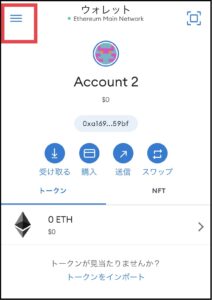
【ブラウザ】をタップ。
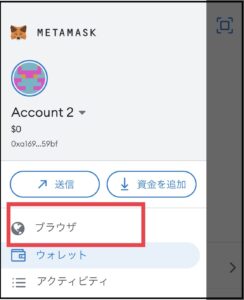
下の方にある【+】のマークをタップ。
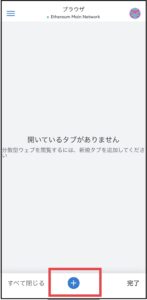
OpenSeaのアドレス「https://opensea.io」を入力して検索。(←コピペがオススメ)
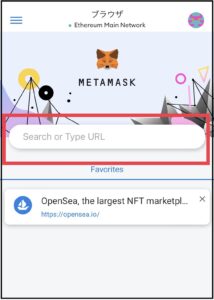

ちなみに右下の「…」が表示してあるところから【お気に入りに追加】で、OpenSeaのアドレスを”お気に入りに登録”できます。
上画面のように「Favorities」に登録されている形になります。
アドレス間違いが防げるし、よく使うので登録しておくと便利です。
以上で、メタマスクでOpenSeaにログインできました。
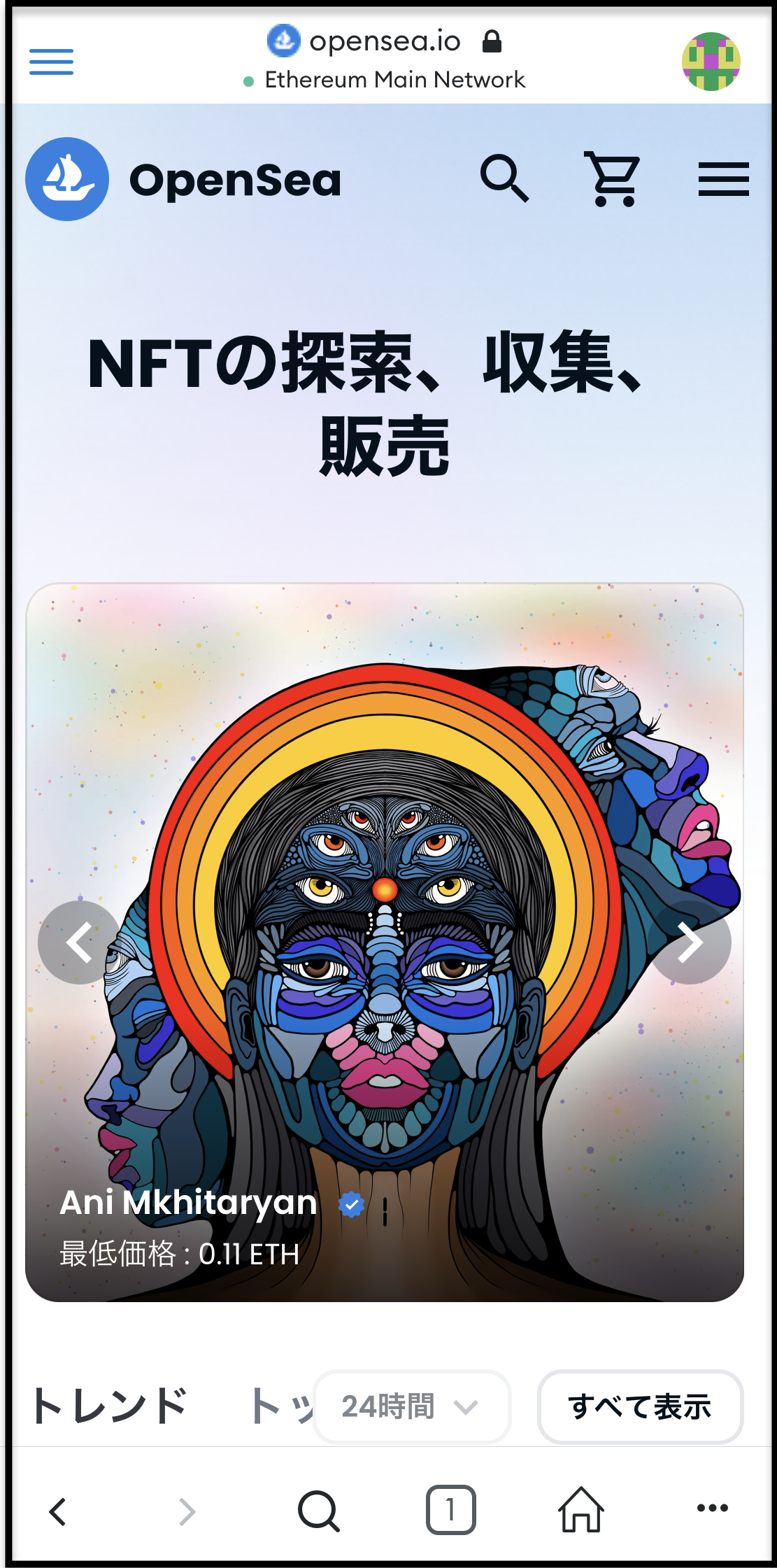

メタマスクからOpenSeaに飛べば接続が完了しているはずですが、
もし接続されていなければ【右上の三本線】をタップ。→【Connect wallet】という表示があるのでそちらから接続しましょう。
以上で、メタマスクとOpenSeaを接続することができました。
ステップ②:OpenSeaにNFTコレクションを作る
続いて、OpenSeaにNFTコレクション(My Collection)を作ります。

コレクションは「自分のNFTを展示するためのお店」というイメージです。
コレクションの作成方法は、以下の記事で詳しく解説しています。
【OpenSea】NFTのMyCollection(マイコレクション)を作成/設定する方法

ステップ③:NFTを作成する
コレクションの作成が終わったら、出品するNFTを作成します。
このNFTを作成する作業を「ミント(Mint)」と言います。
OpenSeaの画面で、右上の【三本線】をタップ。
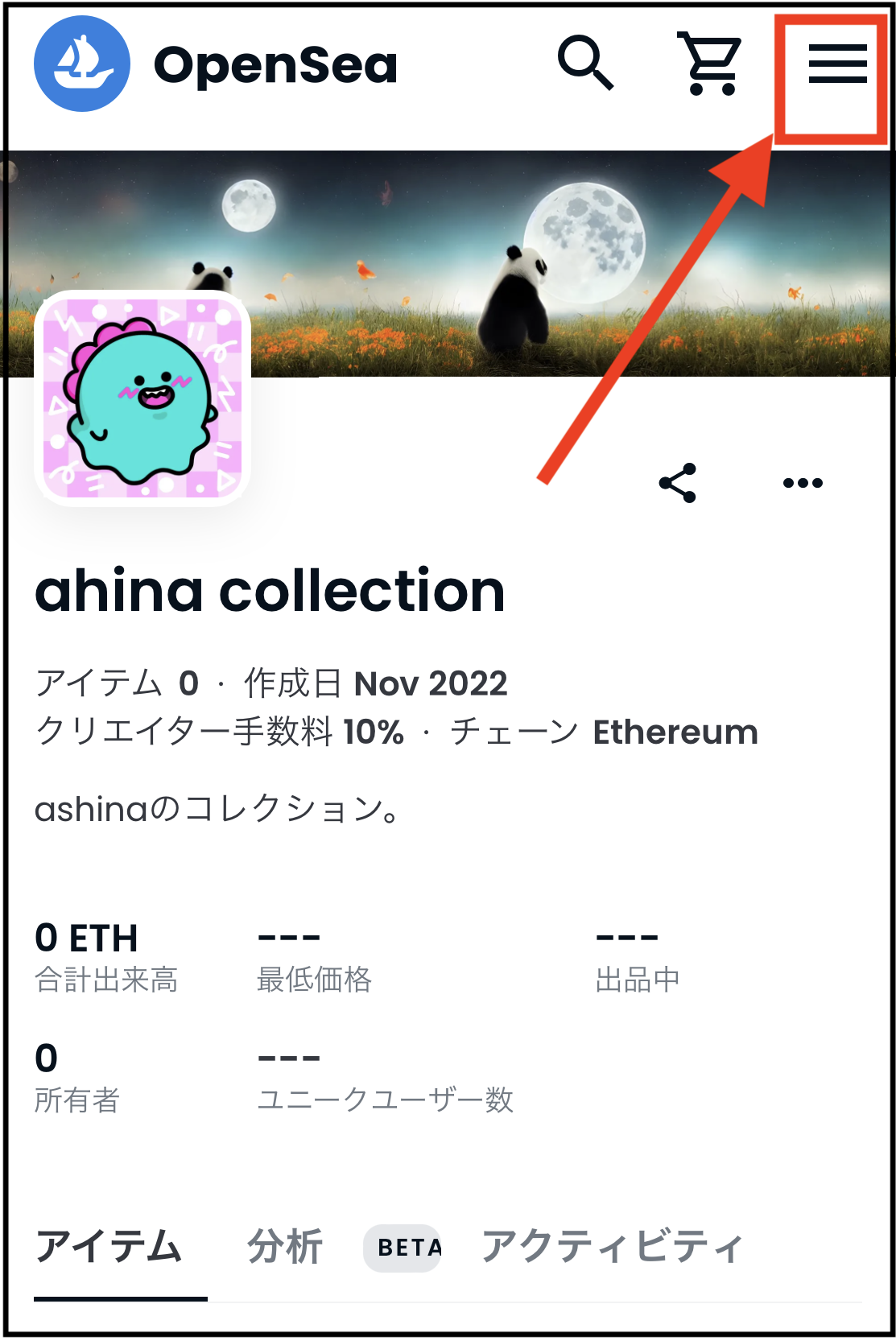
【作成】をタップ。
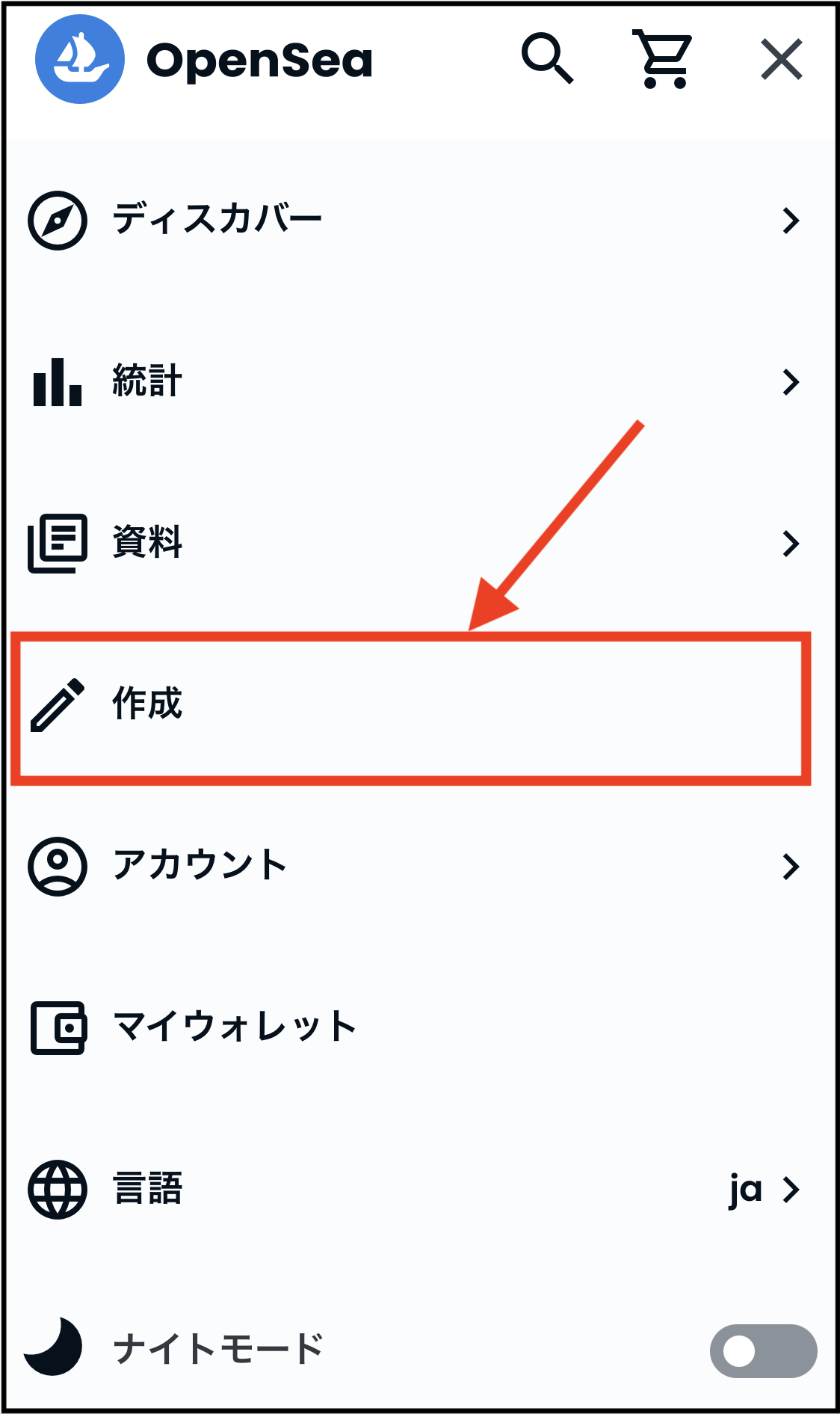
以下の【赤枠部分】をタップして、ファイルを挿入します。
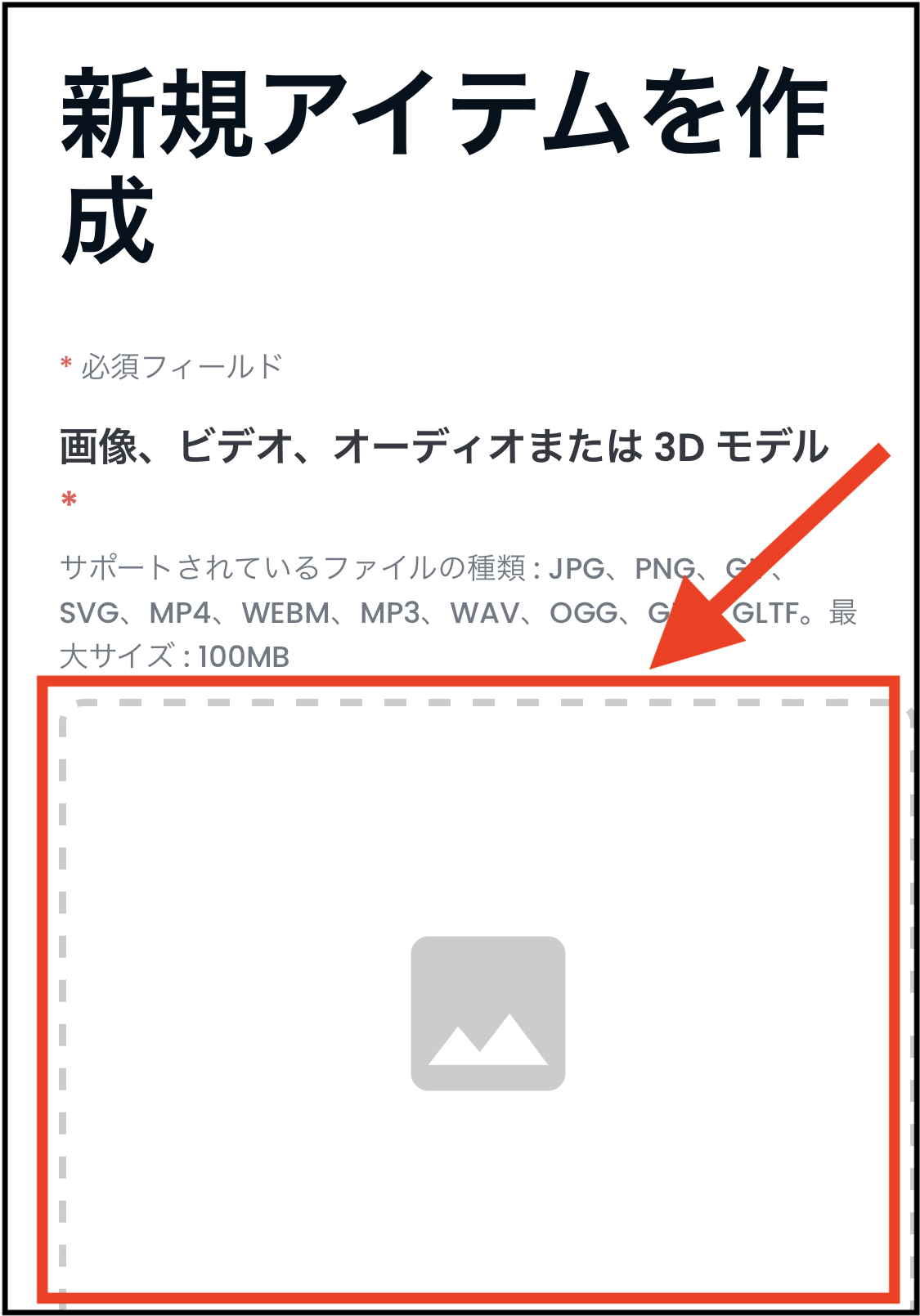
NFT化するファイルを選択します。
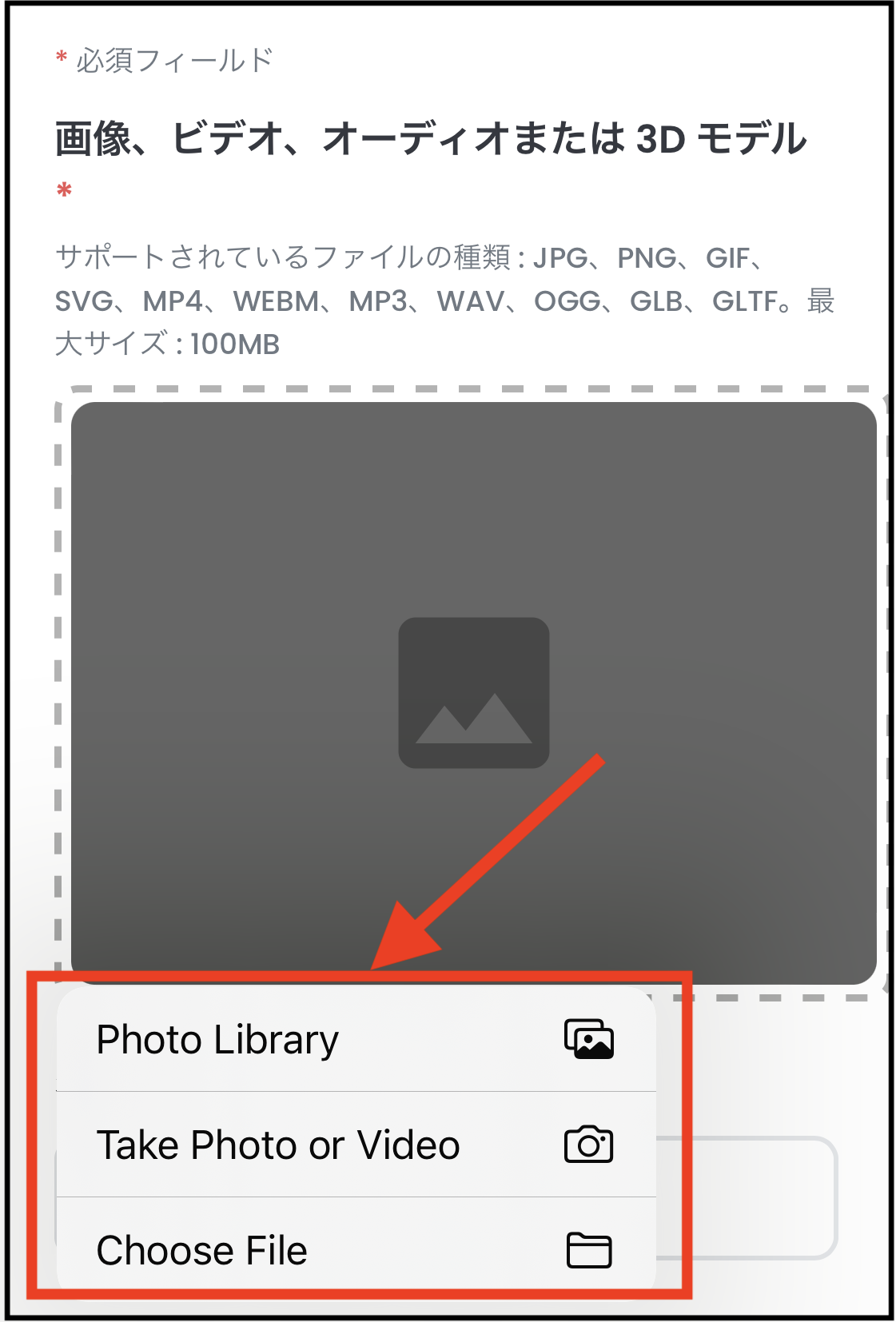

NFTのサイズに制限はありませんが、「データ容量」には制限があるのでご注意ください。
参考記事:【OpenSea】NFT作品を出品する際の、最適サイズとは?【600×600がオススメ】
ファイルを選択したら、名前を決めていきます。【名前】の欄をタップ。

「商品名を決める」イメージで、好きな名前を入力してください。

OpenSea以外のホームページなどがある場合は、【外部リンク】の欄に記入します。

なければ、空欄のままOK。

【説明】の欄を記入します。

NFTの説明を記入しましょう。
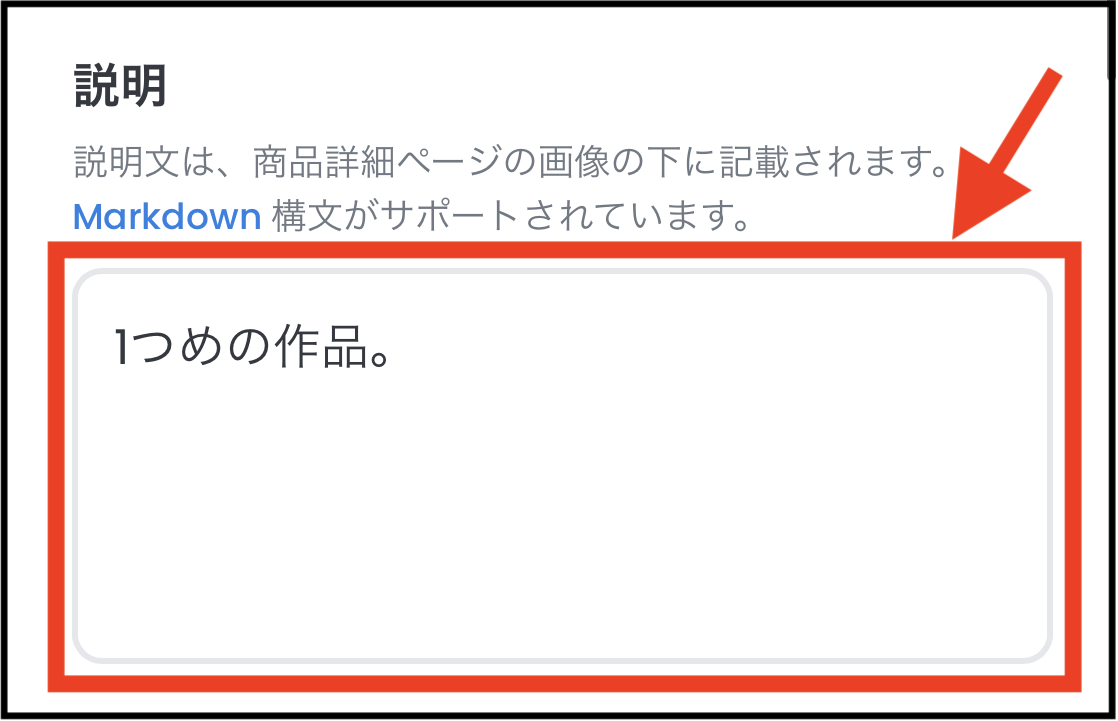
NFTを表示するコレクションを選択します。
【コレクションを選択】をタップ。

ステップ②で作成した「My Collection」ですね。

コレクションを選びます。
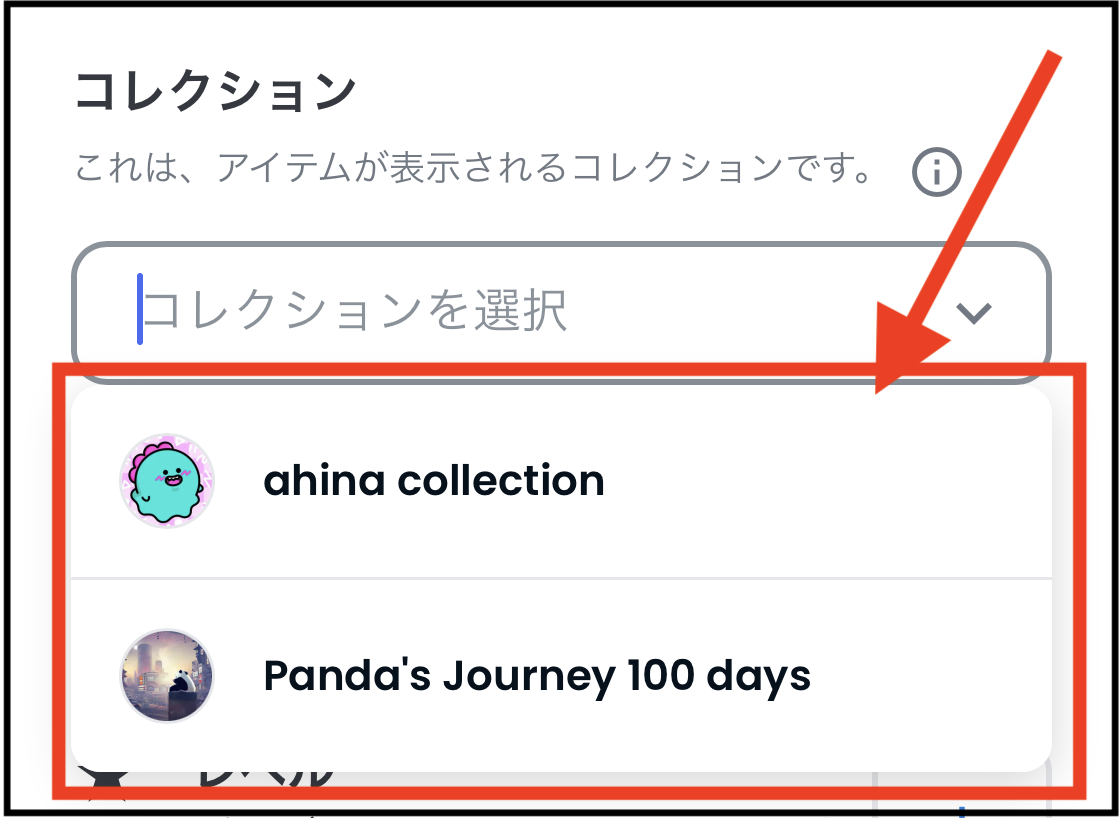
続いて、「プロパティ」「レベル」「統計」を決めます。
- プロパティ:種類分け
- レベル:ステータスをバー表示
- 統計:ステータスを数値で表記
というイメージです。

不要な場合は、設定しなくてもOKです。
以下で設定していきます。
完成形は、以下のように表示されます。
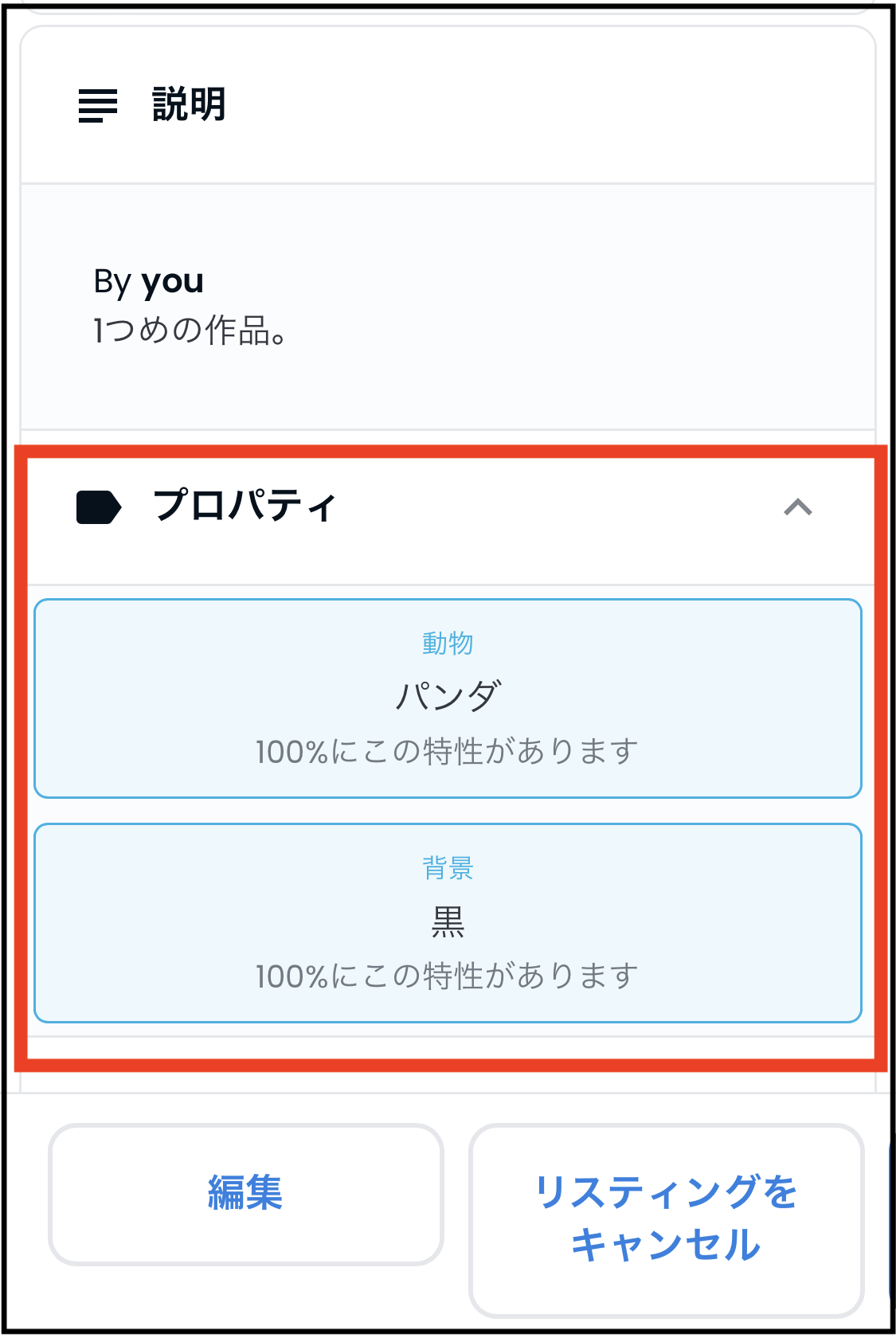
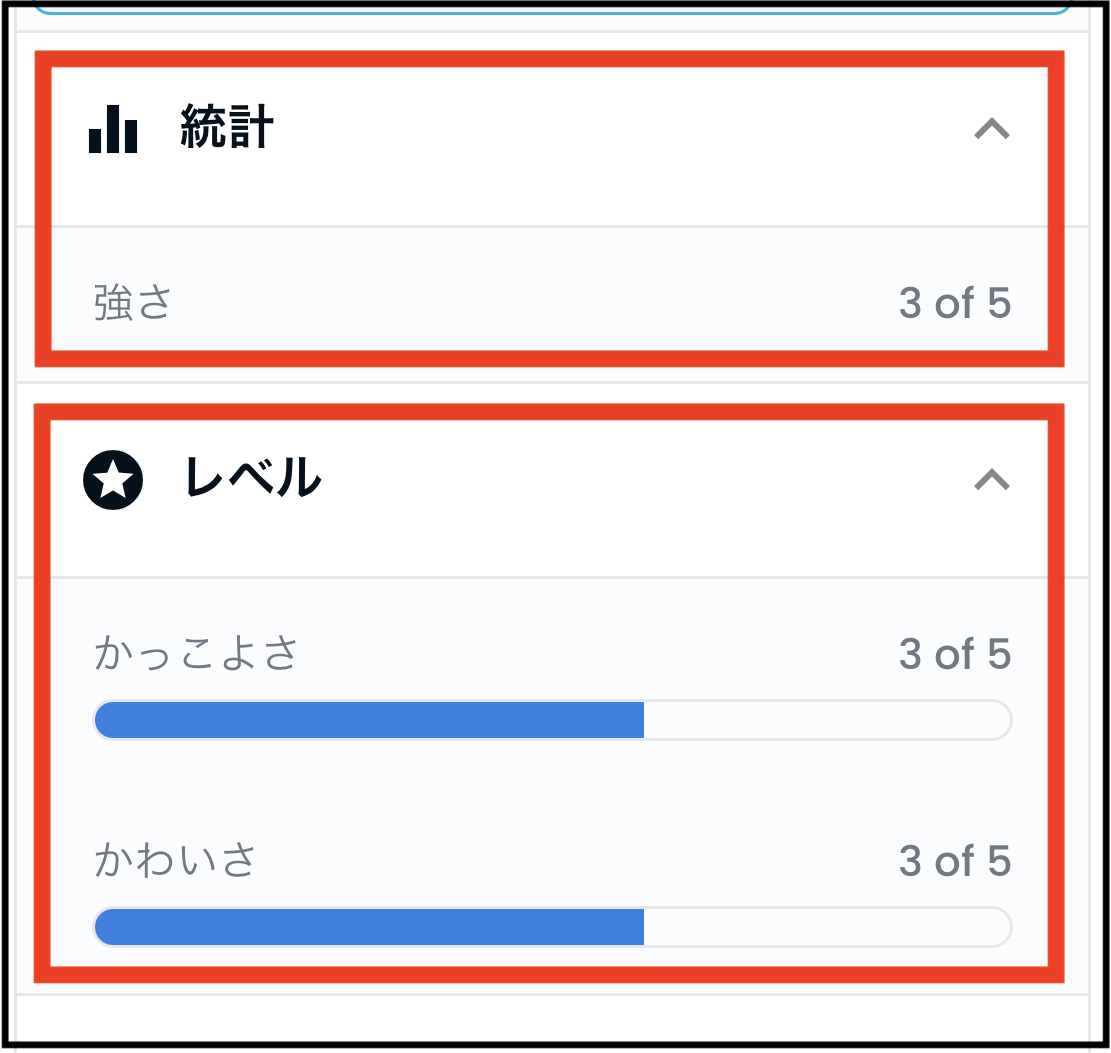
プロパティを設定します。【+】をタップ。

「種類」と「名前」を設定します。
複数のNFTを作る場合、「種類」を固定して「名前」をNFTごとに変えるとわかりやすいです。
【さらに追加】を押すと、入力欄を追加できます。

【種類】を入力して、右にスライド。

【名前】を入力したら、【保存】をタップ。


プロパティが設定されました。
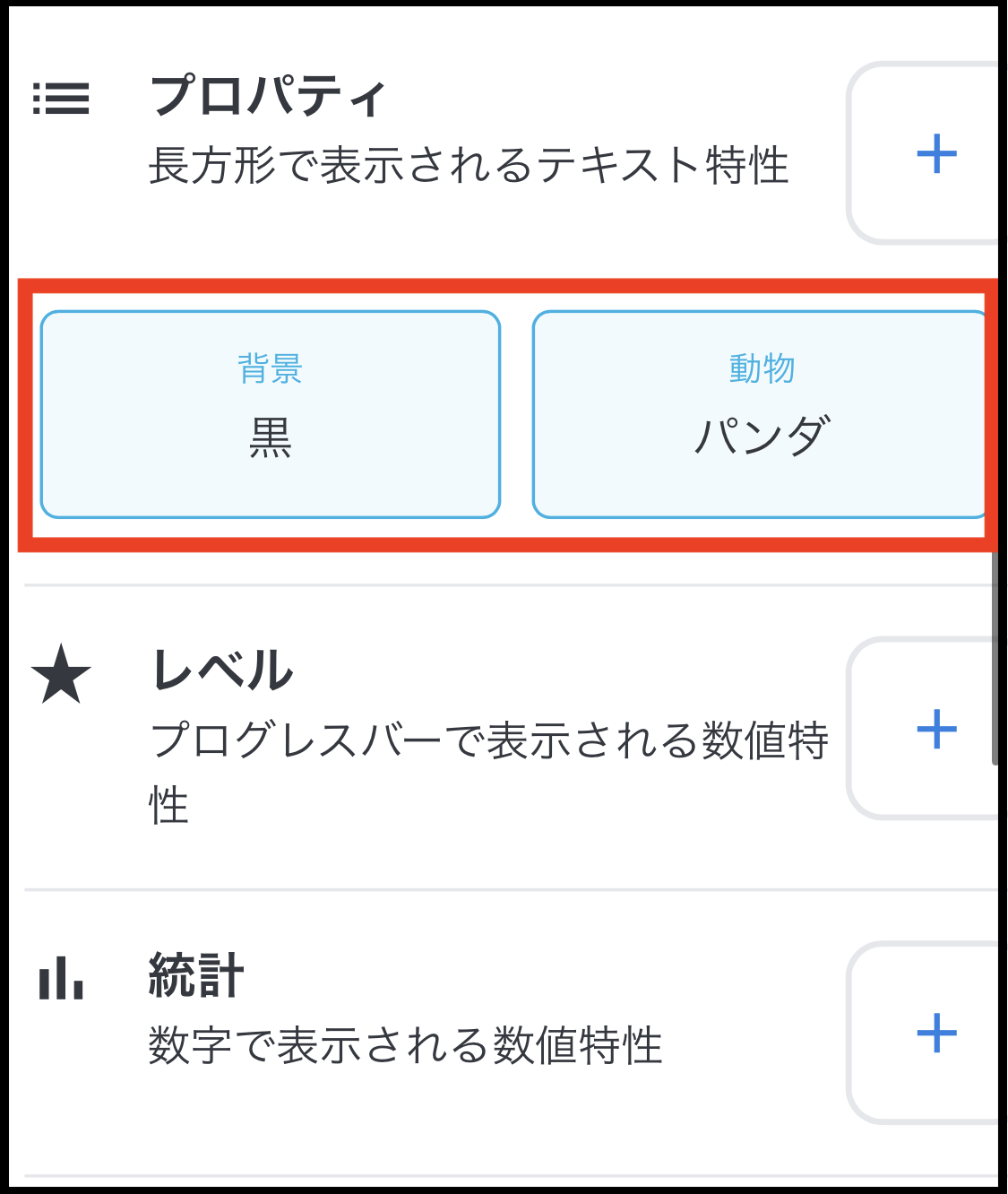
続いて、レベルを決めていきます。【+】をタップ。
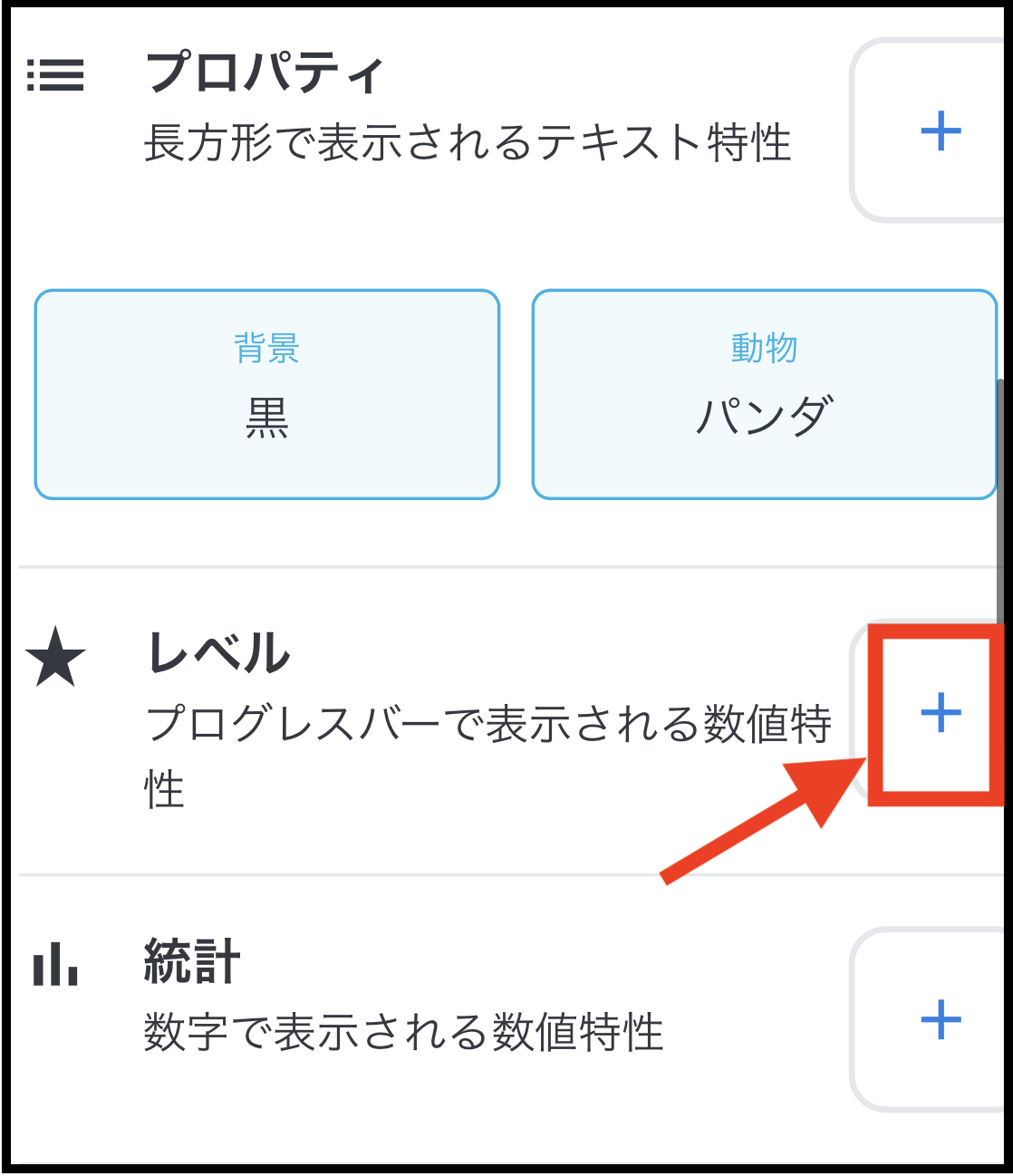
【さらに追加】で欄を追加できます。
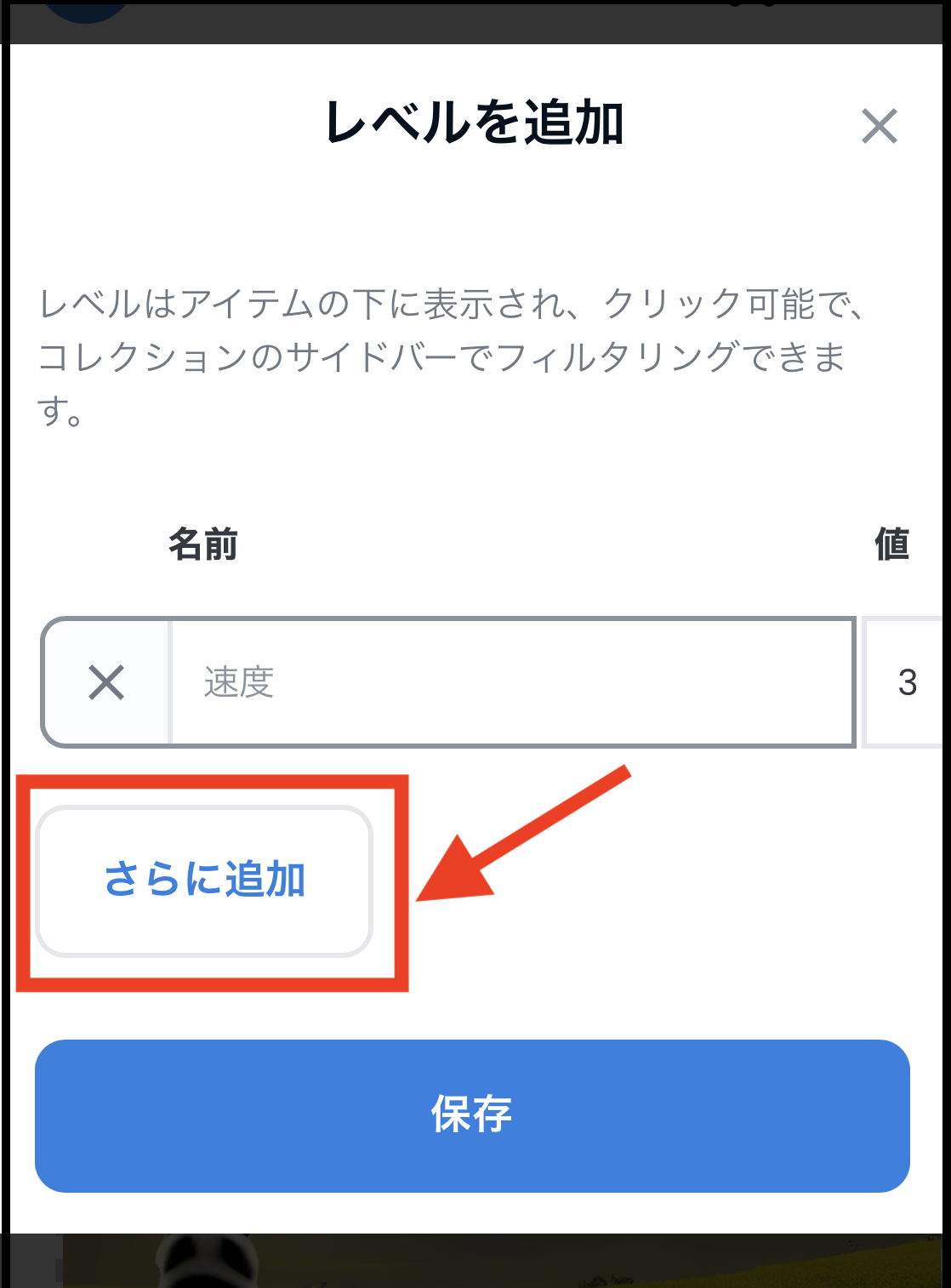
レベルを設定したい項目の【名前】を入力し、右にスライド。
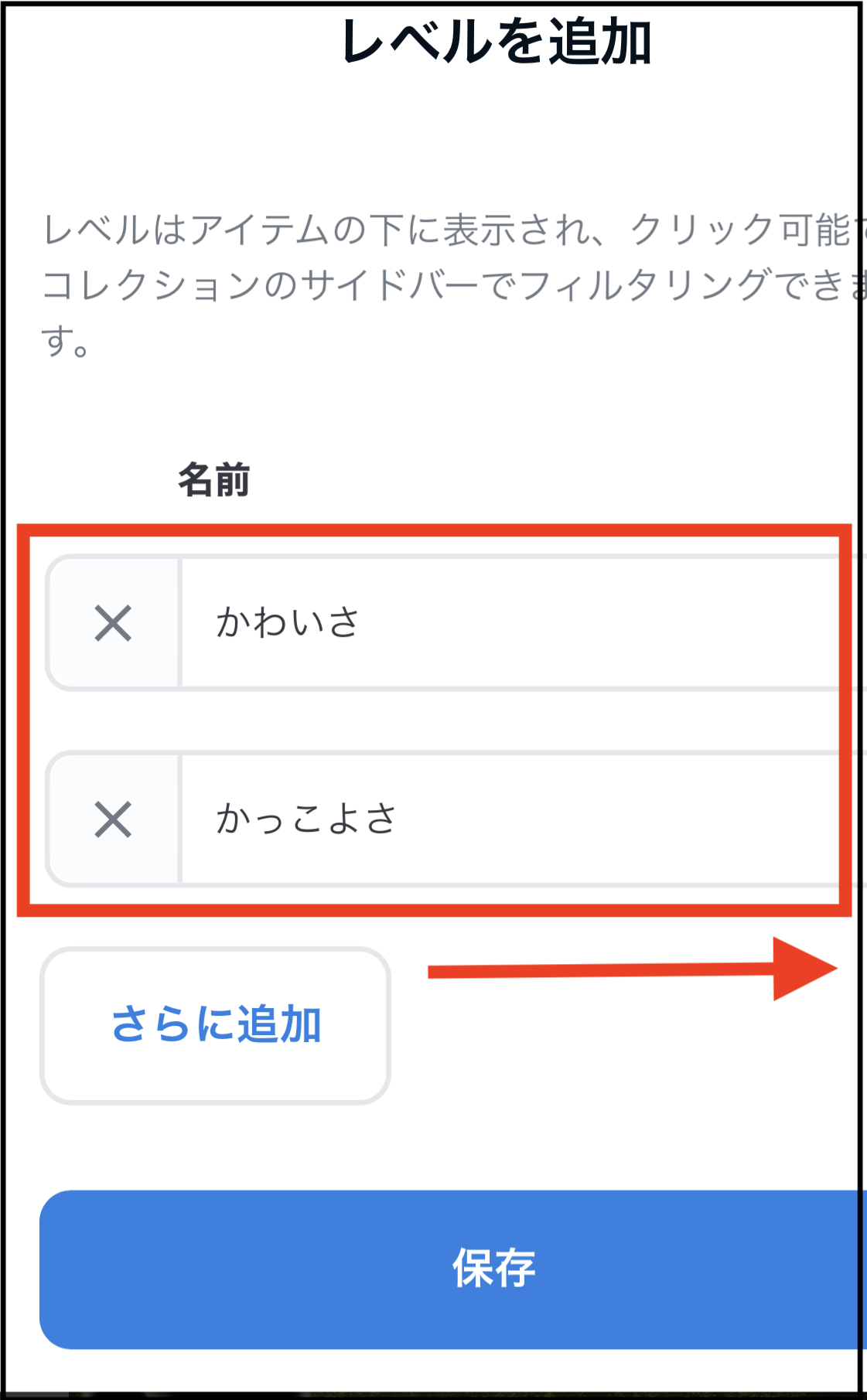
【値】の欄に、「指定する数値」と「最大値」を入力。
入力が終わったら、【保存】をタップ。
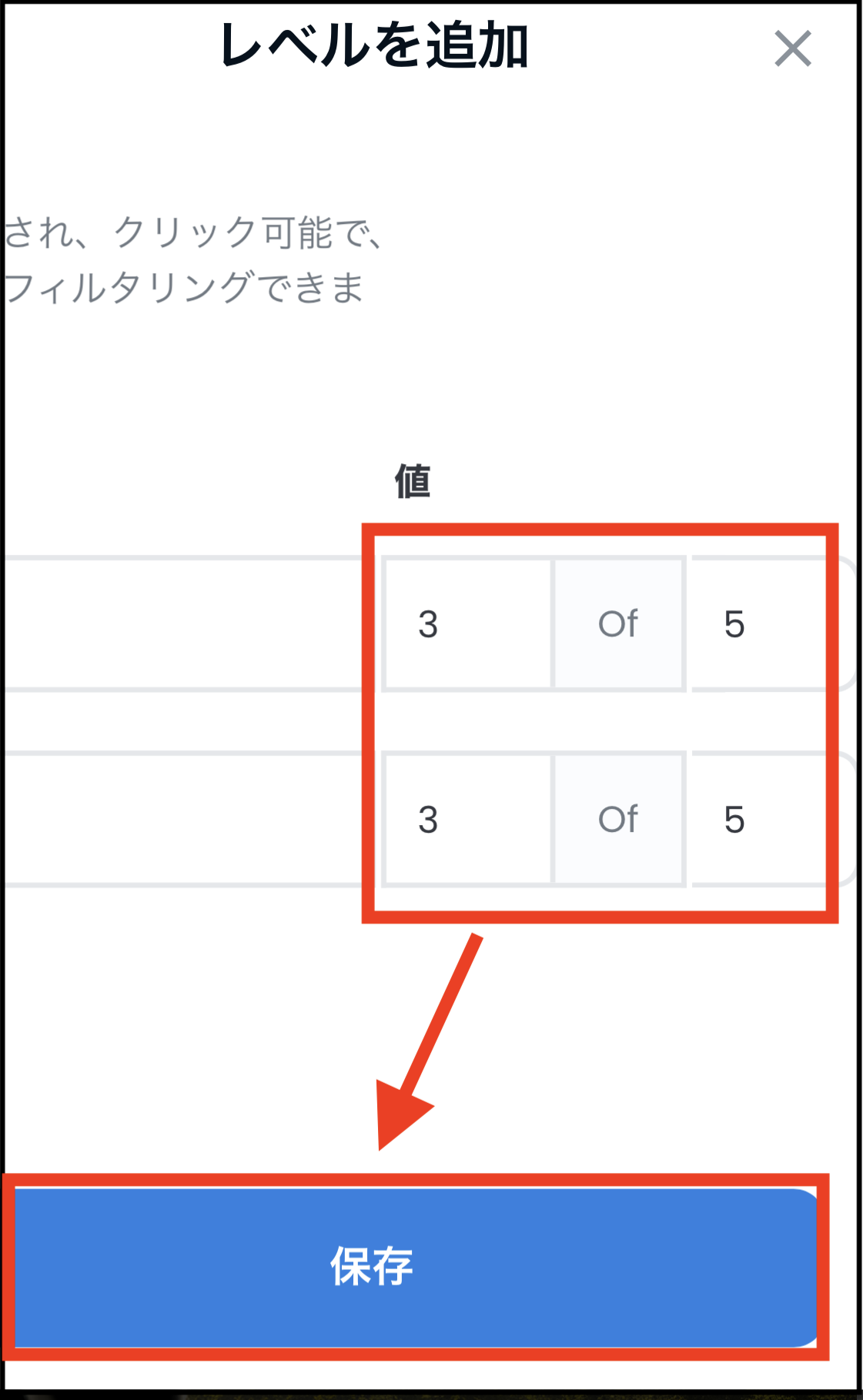
続いて統計を設定します。【+】をタップ。
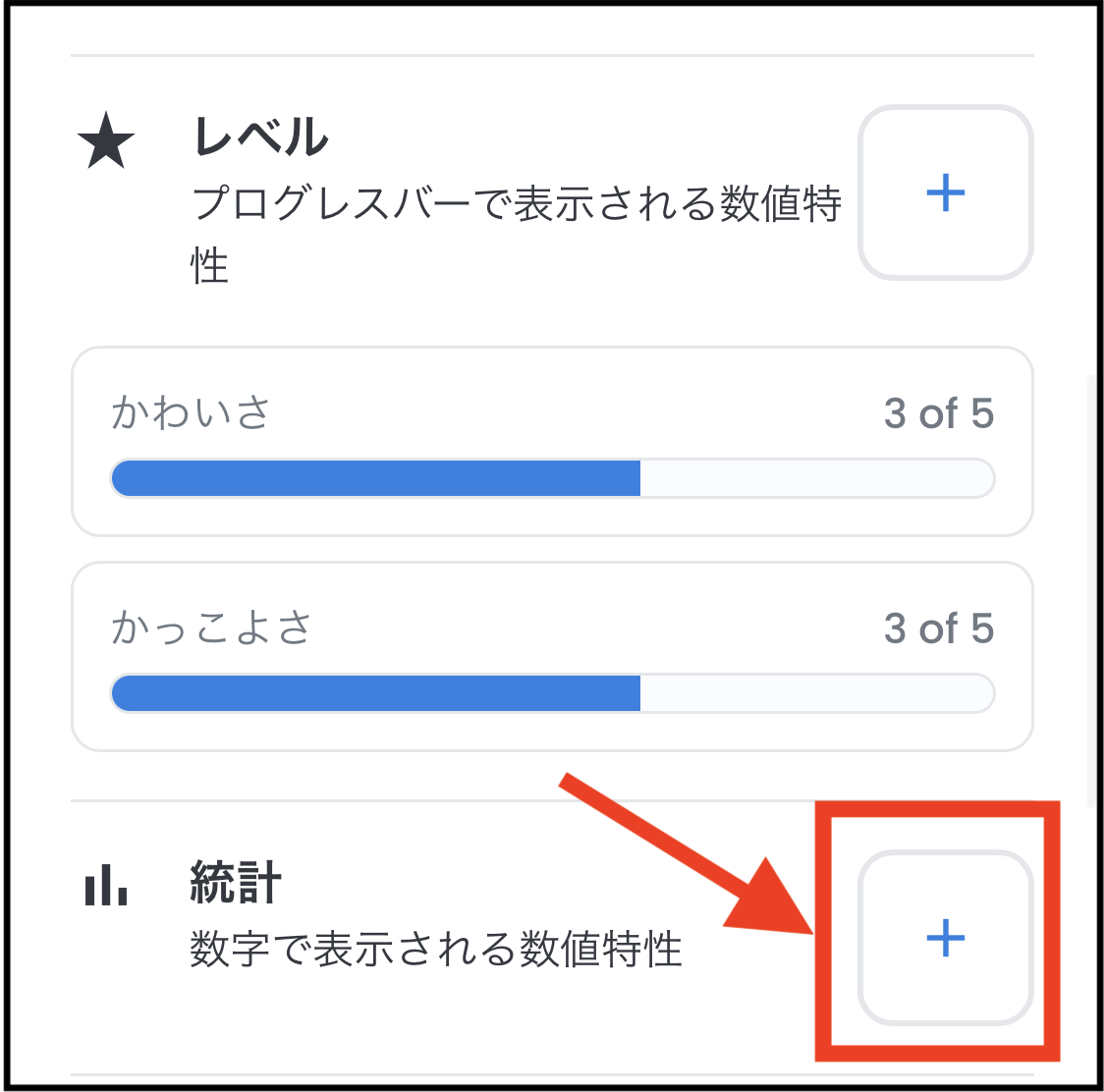
統計を設定したい項目の【名前】を入力し、右にスライド。
【値】も入力します。
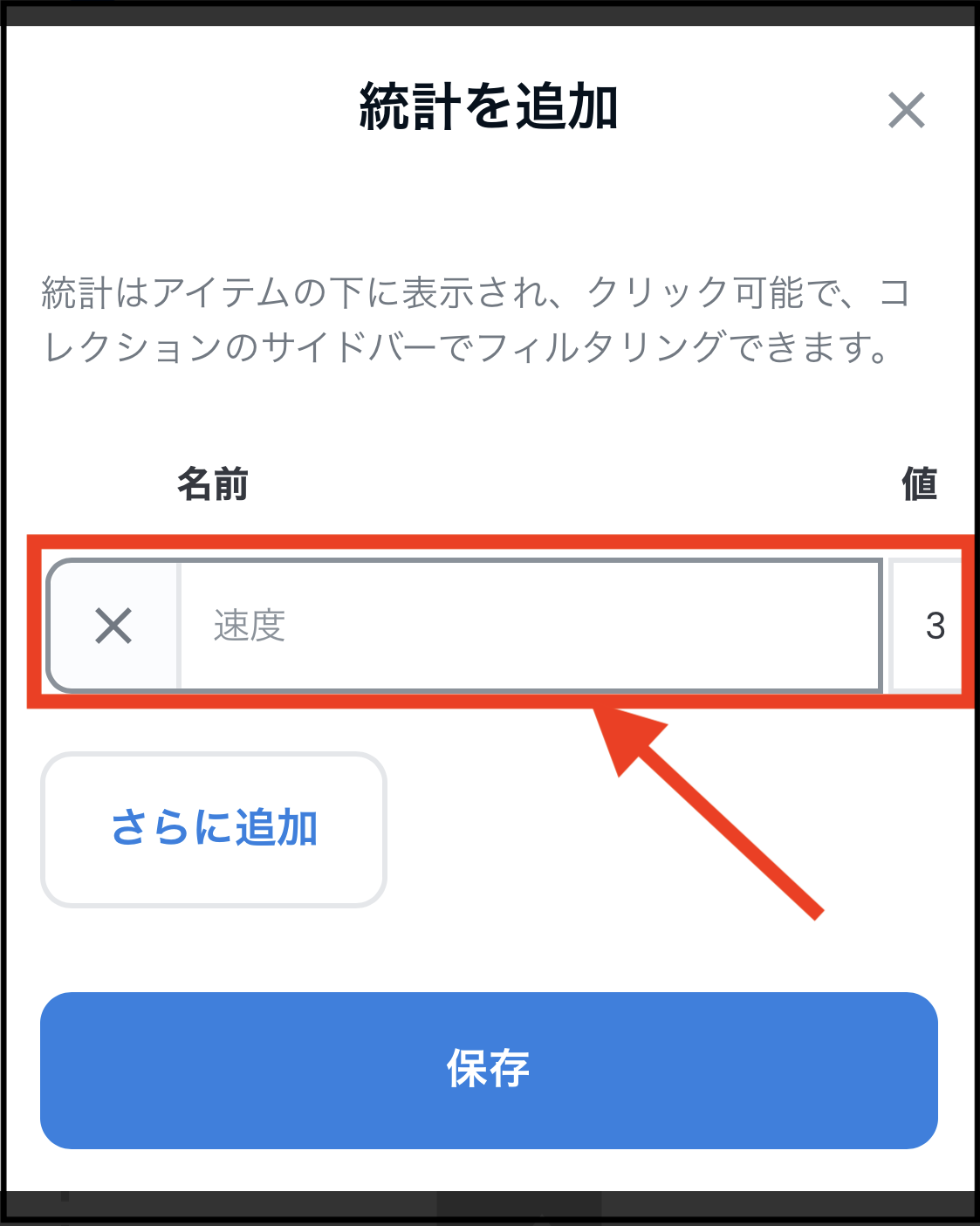
入力が終わったら【保存】をタップ。
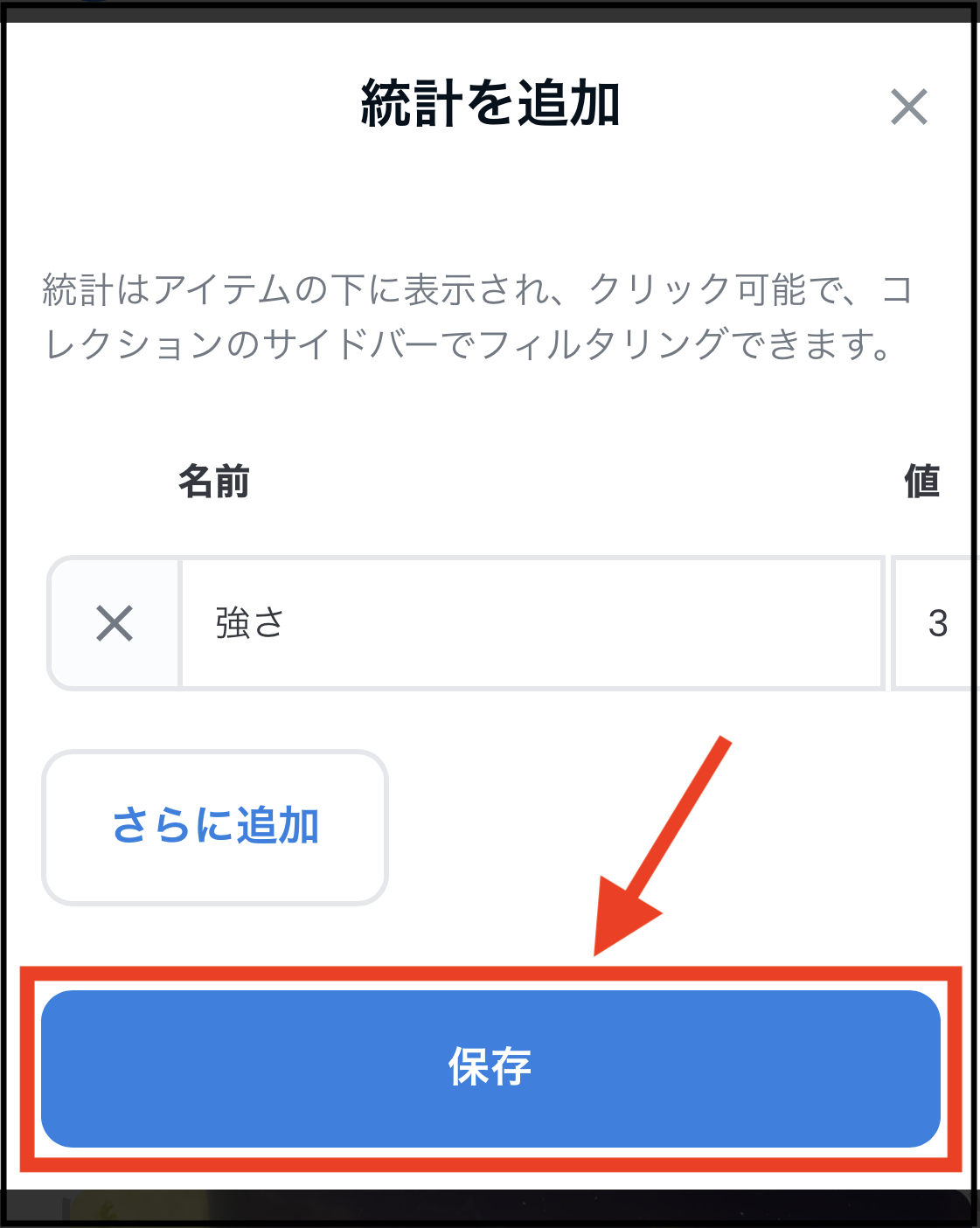
続いて、「供給」「ブロックチェーン」「メタデータを凍結」の項目を設定します。
- 供給:販売枚数
- ブロックチェーン:使用するブロックチェーン
- メタデータを凍結:「永久的にNFTを残したい」という場合に設定(ガス代がかかります)
という感じです。

こちらも、特に変更がなければそのままでOK。
“供給量”を増やしたい場合は、以下の記事を参考にどうぞ。
【OpenSea】1つの画像データから””複数のNFT”を作る方法【供給量を増やすだけ】
“ブロックチェーン”は「イーサリアム」が定番ですが、ガス代などを抑えたい場合は「ポリゴン」を使う人もいます。
その場合は、「Polygon」を選択してください。
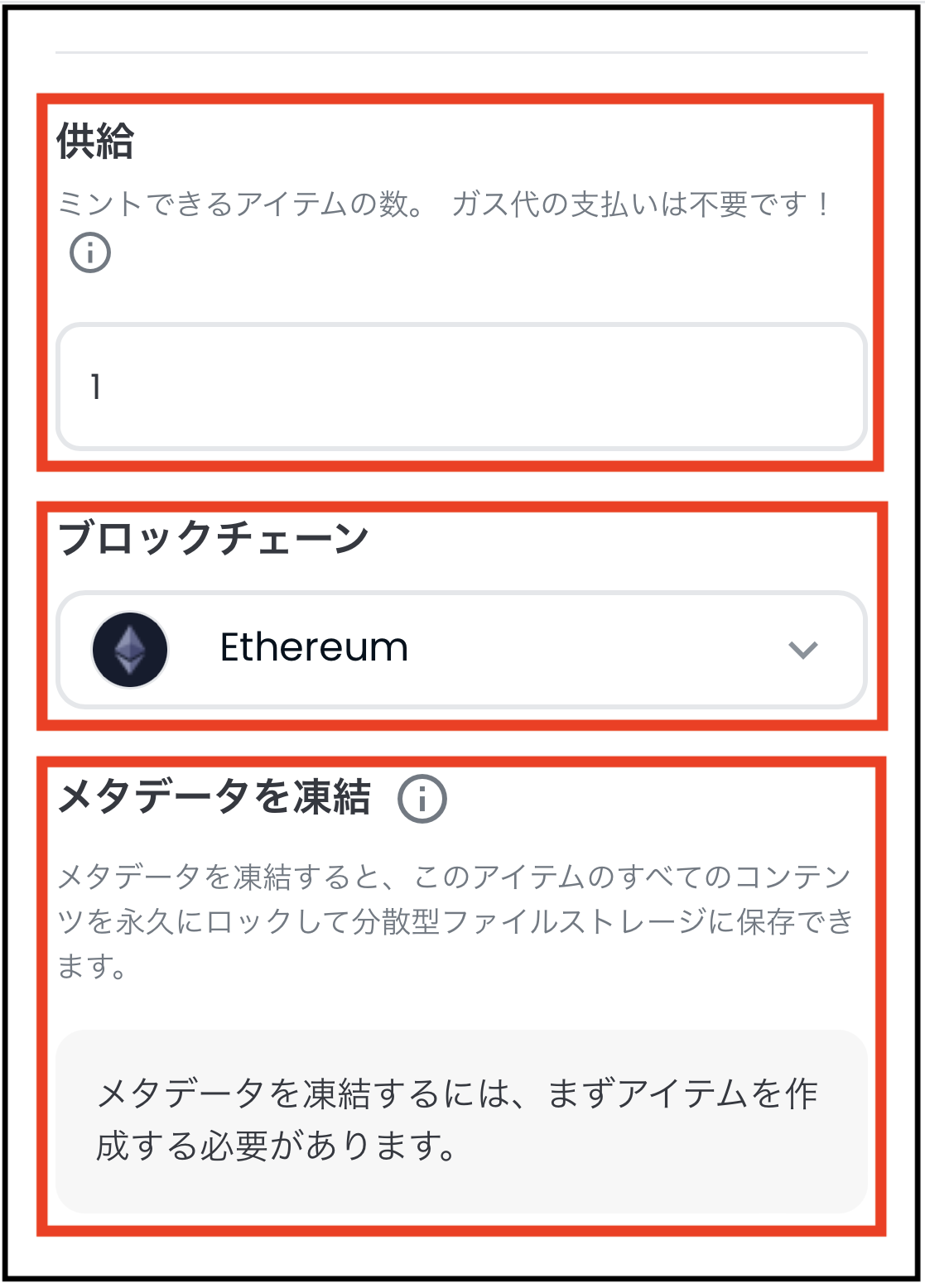
すべての設定が終わったら【作成】をタップ。

「ほぼ完了」と表示されるので、以下の【チェックボックス 】をタップ。
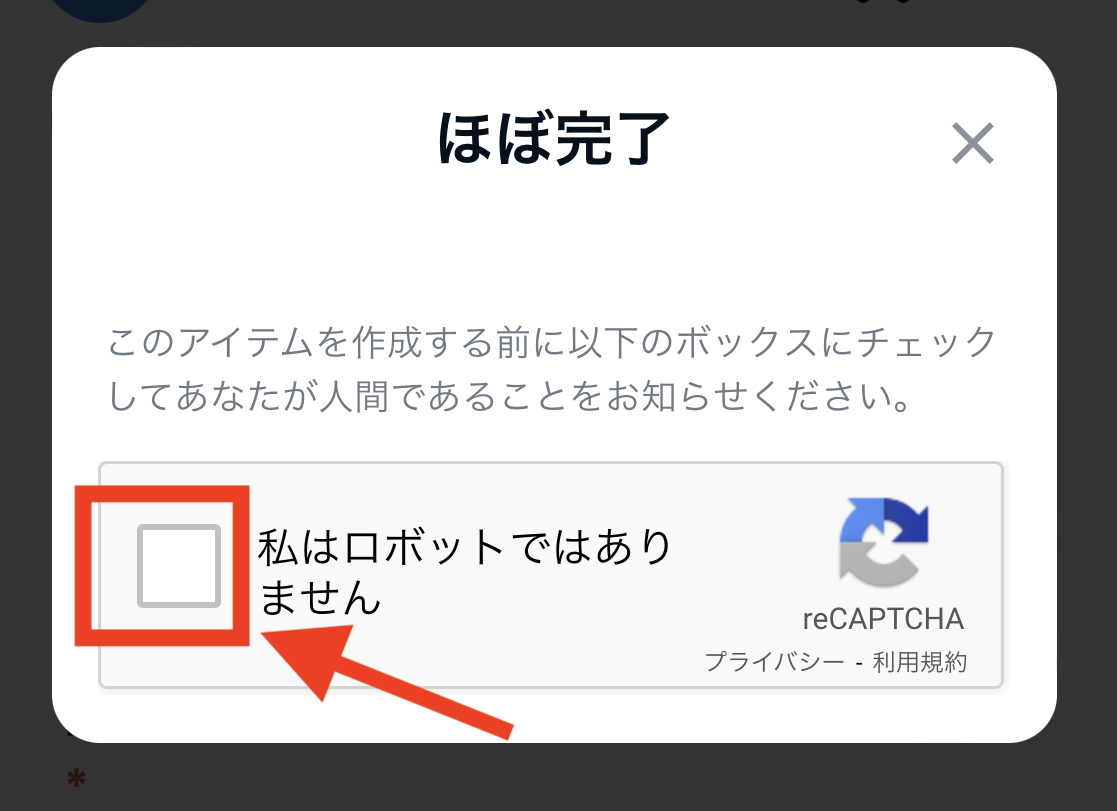
指定の画像を選択します。
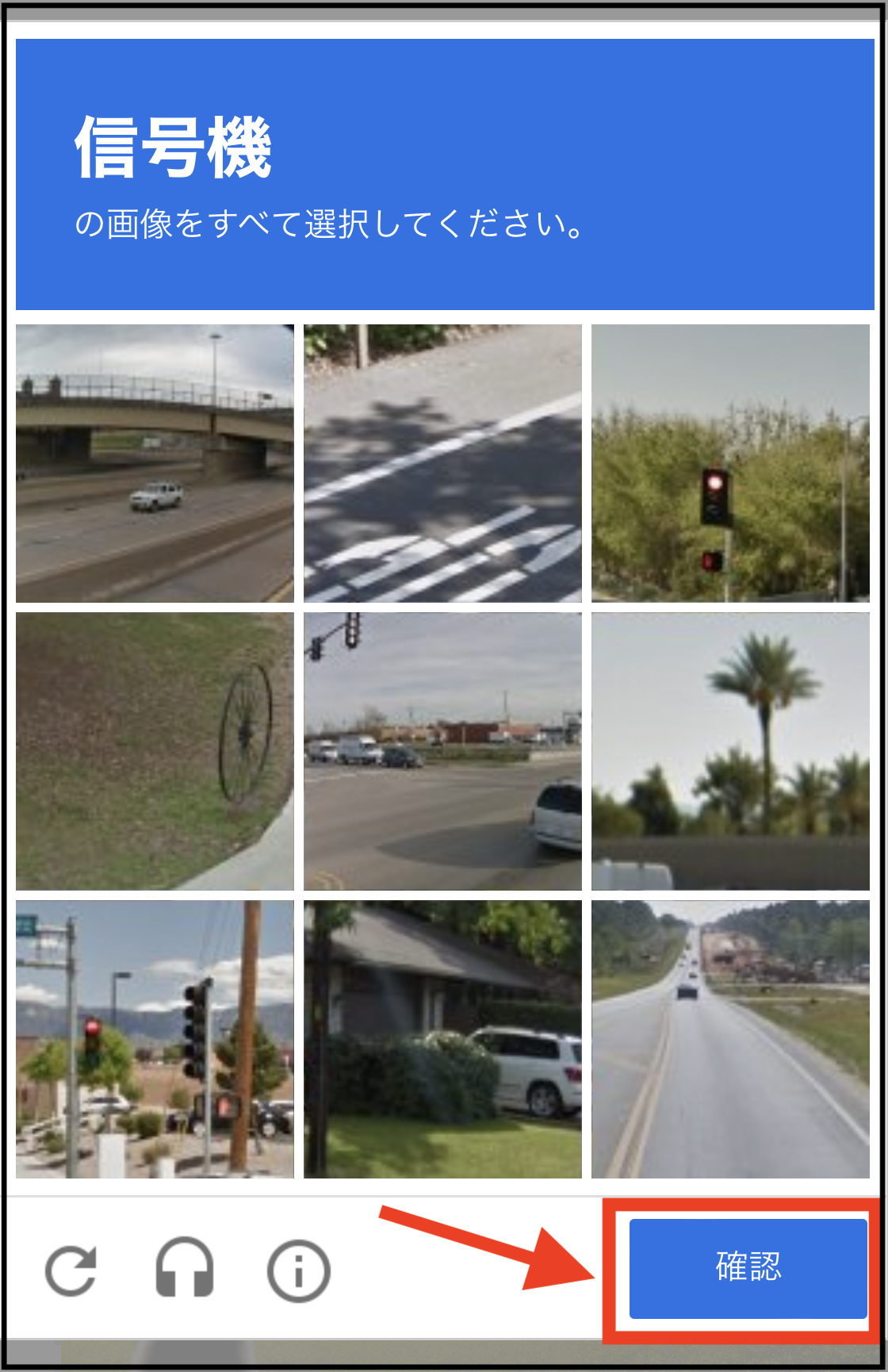
以下のように表示されればOKです。


右上の【×マーク】を押して、いったん閉じてください。
ステップ④:NFTに値段をつけて販売する
最後に、NFTの価格を決めて販売していきます。

この出品作業のことを「リスト(List)」と言います。
画面右下の【販売】をタップ。

出品方法を選択します。
- 固定価格での販売
- オークション形式での販売
から選ぶことができます。
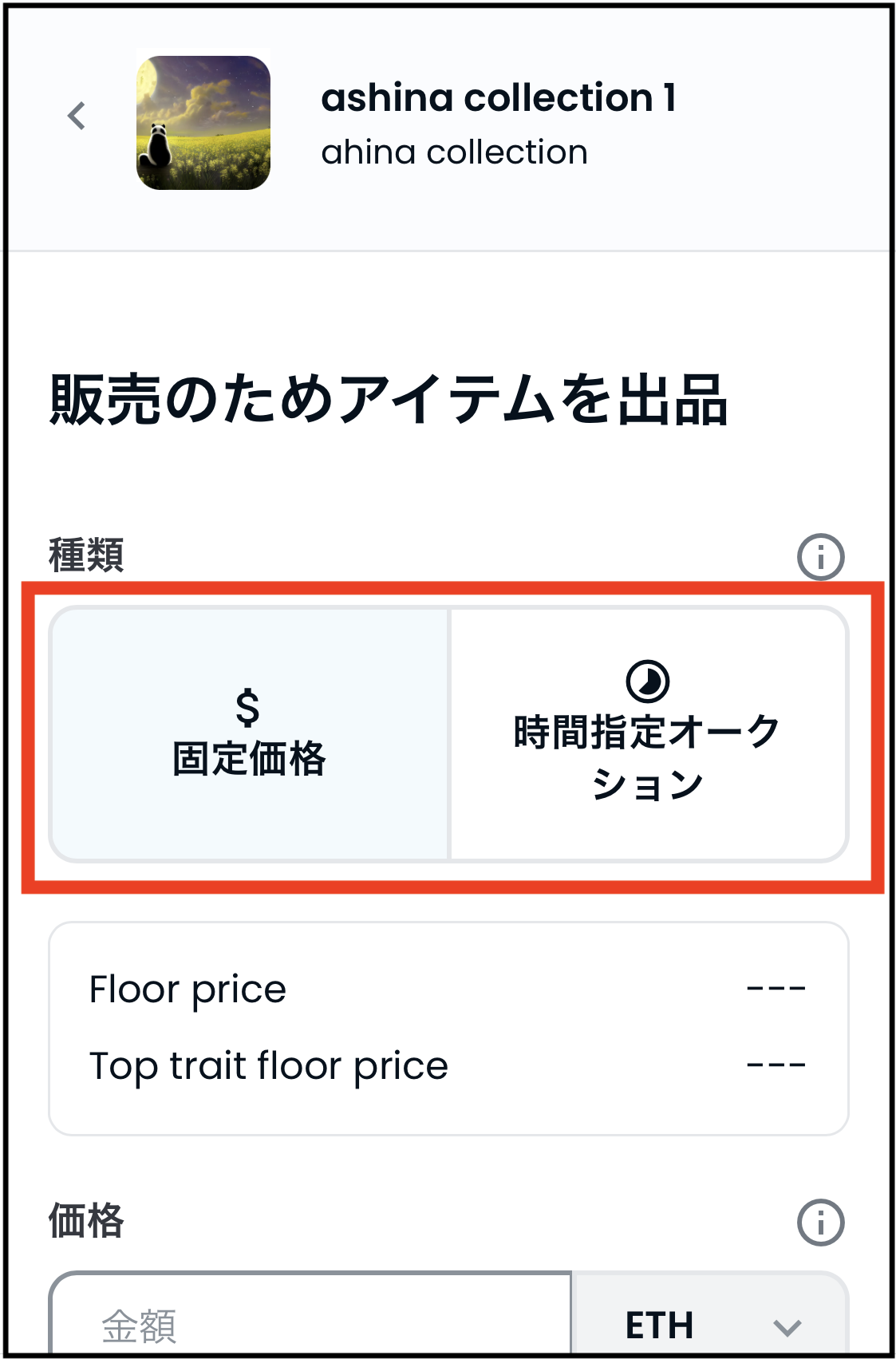
「販売価格」「販売期間」を設定します。


販売方法についてより詳しく知りたい方は、以下の記事の
「STEP③:販売(転売)するNFTの販売条件を設定する」
をご覧ください。

【OpenSea】NFTを販売(転売)する方法【スマホでもOK】
【リスティングの掲載を終了】をタップ。
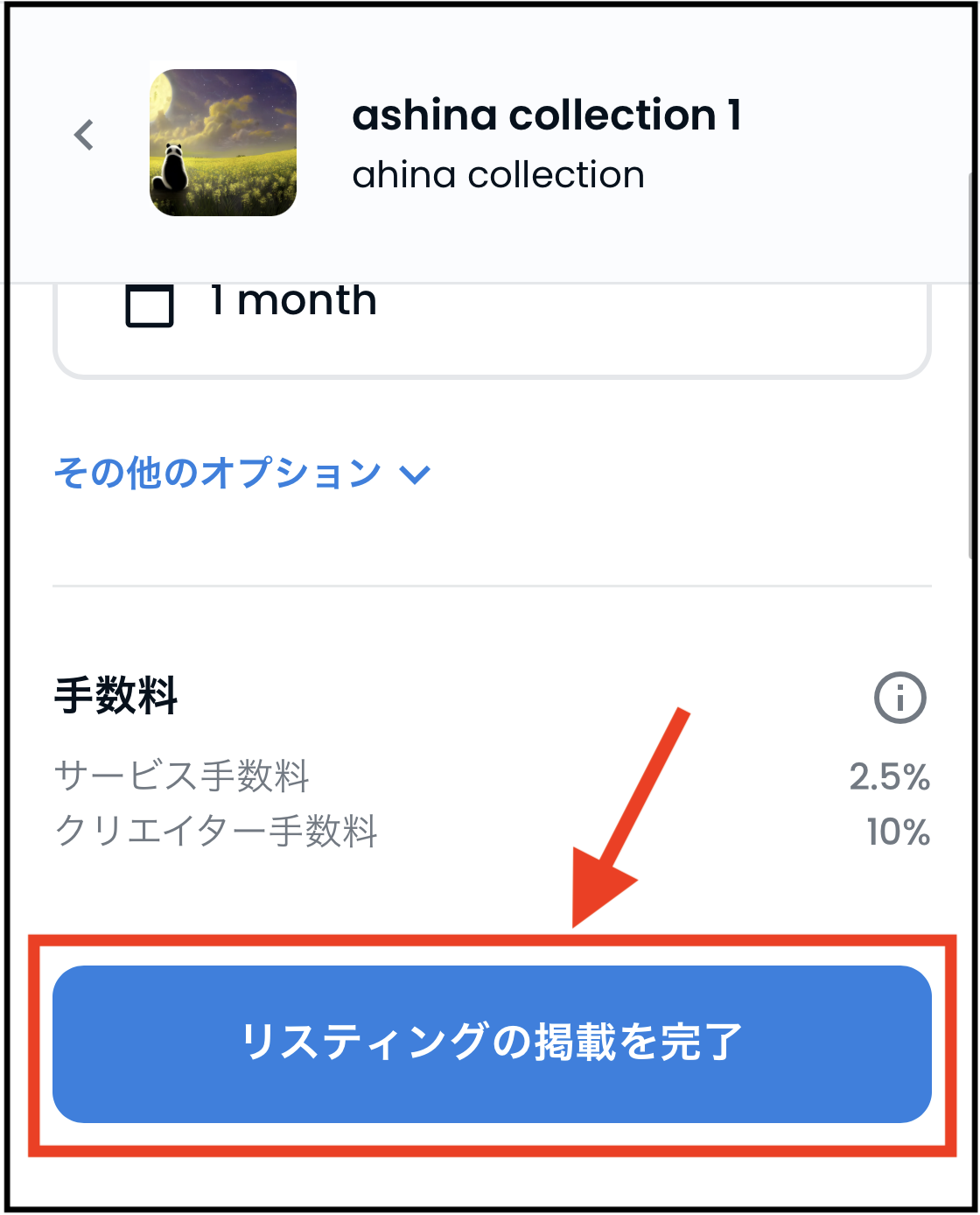
以下のように表示されるので、確認して【署名】をタップ。
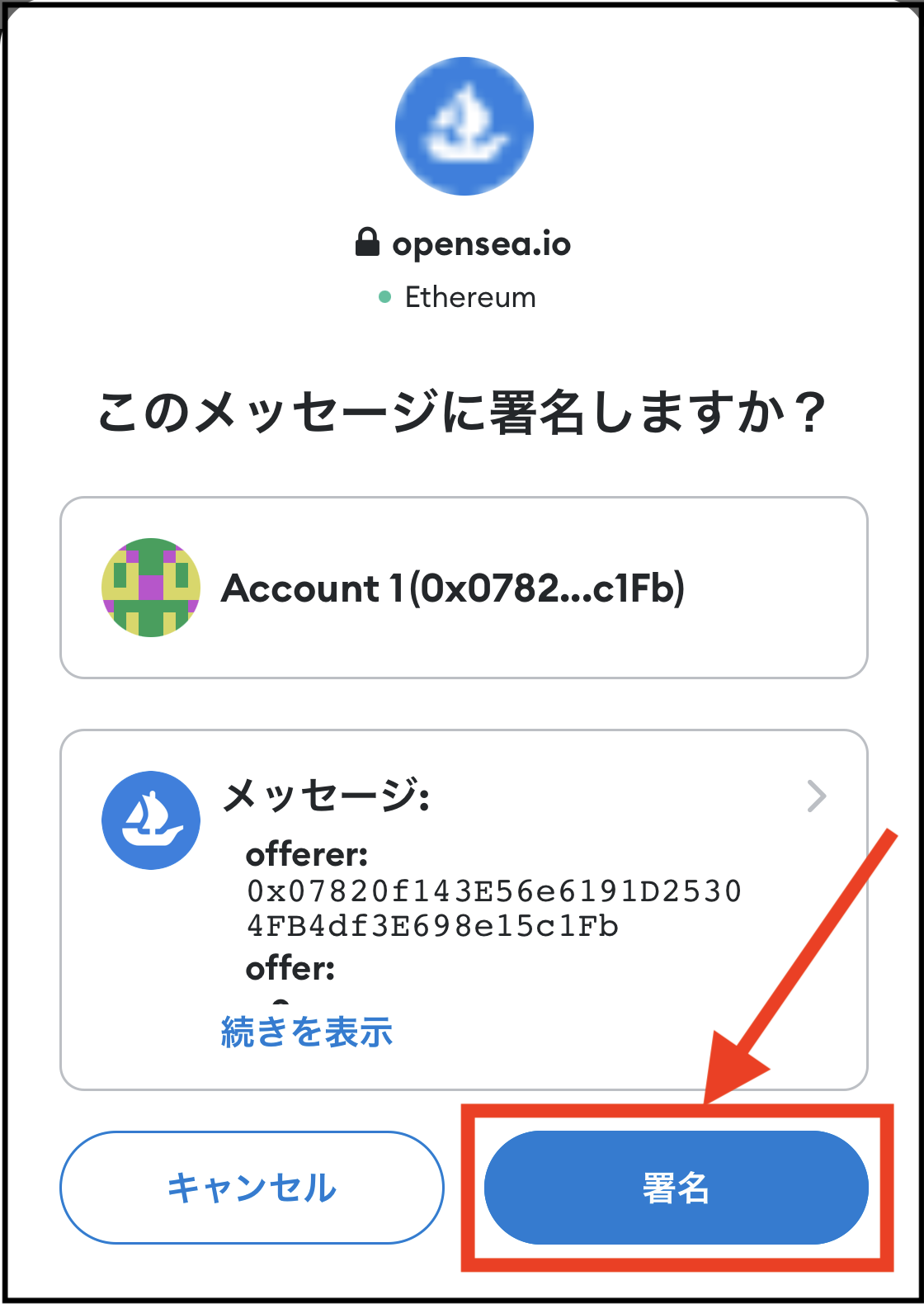
「アイテムが出品されました!」と表示されれば、出品が完了です。
【リストを表示】をタップしてください。

値段が表記され、無事に出品されています。
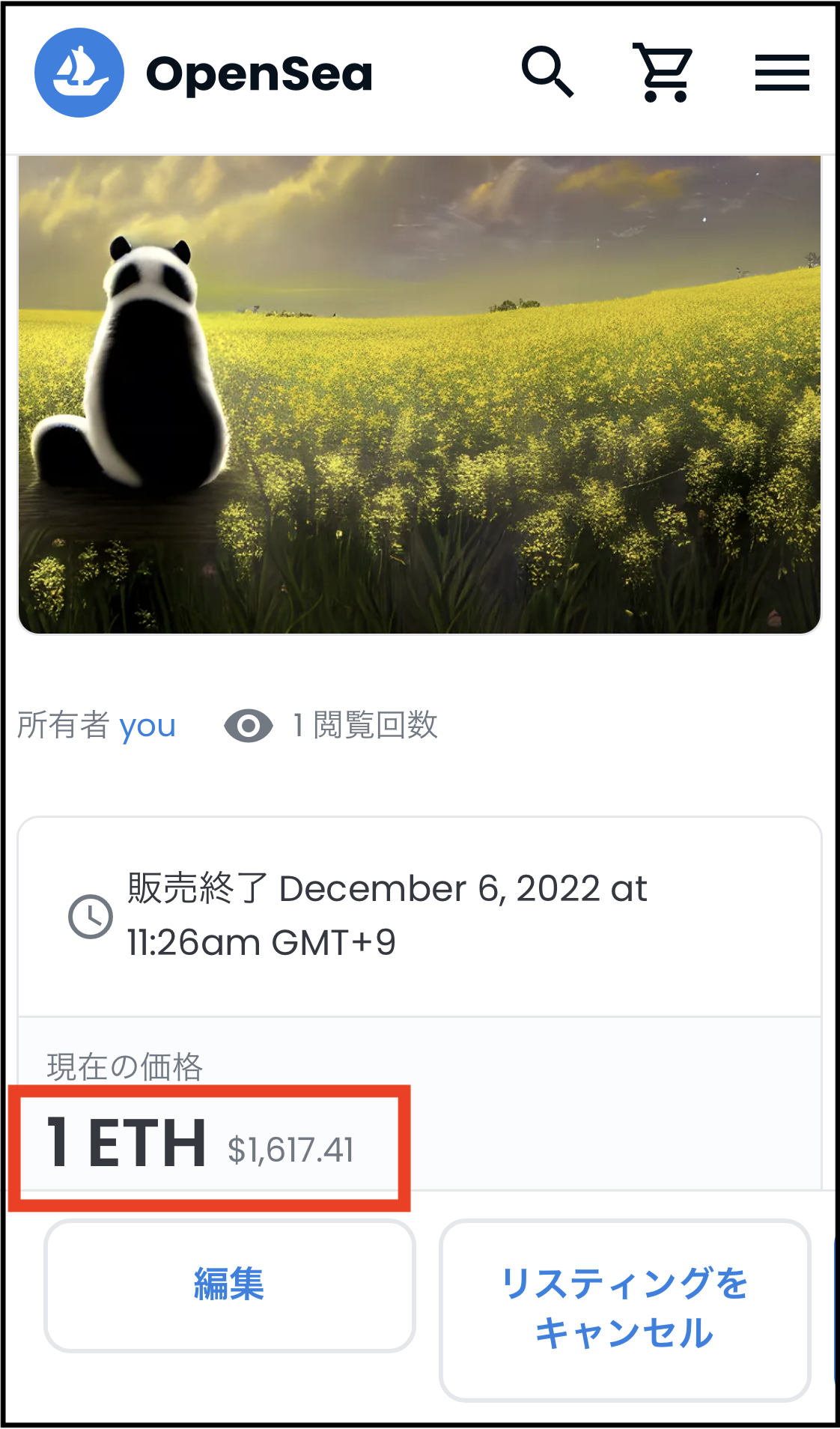

お疲れ様でした。
NFTが売れたときに「通知を受け取りたい」という方は、事前に設定しておきましょう。
【OpenSea設定】NFTが売れたときに通知を受け取る方法
作ったNFTの「価格変更」「出品キャンセル」をしたい場合の対処法
- NFTの価格変更
- NFTの出品キャンセル
をしたい場合は、以下の記事の
- NFT販売(転売)のキャンセル方法
- NFT販売(転売)の販売価格を下げる方法
の項目をご覧ください。

【OpenSea】NFTを販売(転売)する方法【スマホでもOK】
まとめ
自分のNFTを出品する方法を解説しました。
NFTを作って販売する流れは、以下の通り。
- ステップ①:MetaMask(メタマスク)とOpenSea(オープンシー)を接続する
- ステップ②:OpenSeaにNFTコレクションを作る
- ステップ③:NFTを作成する
- ステップ④:NFTに値段をつけて販売する
設定が多くて少し大変かもしれませんが、慣れれば10分ほどでできます。

ぜひチャレンジしてみてください。
今回は以上です。



コメント